Lifecare SVP - Användarhandledning
|
|
|
- Ingegerd Lindberg
- för 7 år sedan
- Visningar:
Transkript
1 Beskrivning Diarienr: Ej tillämpligt 1(51) Dokument ID: Fastställandedatum: Giltigt t.o.m.: Upprättare: Ann-Katrin I Troeng Fastställare: Ann-Katrin Troeng Lifecare SVP - Användarhandledning Innehåll 1. Syfte och omfattning Allmänt Beskrivning Inloggning Startsida Användaruppgifter Personuppgifter Tidigare processer Hjälpfunktion och e-learning Inskrivningsmeddelande Inkorg Inkomna meddelanden Inneliggande patienter Kallelse Vårdplan Utskrivningsklar Utskrivningsmeddelande Översikt av vårdtillfälle Byte avdelning Vidarebefordra och returnera Generella meddelanden Rapporter Dokumentinformation Syfte och omfattning I detta dokument beskrivs de olika delarna i Lifecare SVP för en samordnad vårdplanering. Dokumentet omfattar alla berörda verksamheter inom Region Gävleborg samt övriga parter som använder Lifecare SVP. 2. Allmänt Lifecare SVP är Region Gävleborgs system för samordnad vårdplanering mellan slutenvård, psykiatrisk öppenvård, primärvård och kommun (HSL och SoL). Även Älvkarleby kommun nyttjar systemet. 3. Beskrivning För Lifecare SVP finns ett processråd där samtliga parter finns representerade specialistvård, primärvård, öppenvård, kommun HSL och SOL. Önskemål om anpassningar i systemet går via Lifecares processråd.
2 4. Inloggning Beskrivning 2(51) Lifecare SVP ett webbaserat system och inloggning sker via länken Regionens personal som arbetar i Melior kan gå via Externa program. Inloggning med SITHS-kort och den 6-ställiga PIN-koden Medarbetaruppdrag Användaren väljer aktuellt medarbetaruppdrag om detta är kopplat till organisationen via HSA-katalogen.
3 Beskrivning 3(51) 4.2. Interna uppdrag Om organisationen inte är hämtad via HSA-katalogen så sker inloggningen via ett internt uppdrag Logga in utan medarbetaruppdrag (längst ned i bilden). 5. Startsida Från hemsidan visas menyval till höger (dessa ser olika ut beroende på vilken behörighet användaren har), nya meddelanden att signera, inneliggande patienter, kalender samt funktion för att söka patient.
4 Beskrivning 4(51) 5.1. Menyval Ikoner Antal ikoner ser olika ut för användaren beroende på vilken behörighet som är upplagd på aktuell användare. Med full behörighet i Lifecare SVP så visas nedanstående ikoner. För att se klartexten till ikonerna klicka på pilen ovanför ikonerna så vidgas bilden Kalender I kalendern visas aktuella vårdplaneringar för aktuell enhet. Det går att filtrera denna på dag, månad eller vecka. Grön vårdplanering är kvitterad, blå okvitterad och röd återtagen.
5 Beskrivning 5(51) 6. Användaruppgifter Längst upp till höger i bilden så visas uppgifter om den användare som är inloggad namn, profession (om detta angivits) och avdelning/enhet. Om användaren arbetar på en annan enhet inom samma verksamhetsområde så går det att ändra till aktuell avdelning. Byt uppdrag Byte av uppdrag (medarbetar- eller internt uppdrag) kan göras för de som arbetar med olika uppdrag. Ändra avdelning Verksamheten är uppbyggd utifrån organisation i HSA-katalogen och detta innebär att behörighet finns till olika enheter inom aktuellt verksamhetsområde. Ändra till aktuell enhet (avdelning) som finns som förinställt via vid inloggningen. Ändra profession Om profession saknas ändra till aktuell sådan.
6 Beskrivning 6(51) 7. Personuppgifter 7.1. Sök patient Sökning av patient görs antingen genom att fylla i personnumret i rutan för Sök patient alternativt gå via +-knappen. Det går att söka på de 6 första siffrorna i personnumret inklusive sekel. De senaste 5 patienterna som användaren arbetat med oavsett medarbetaruppdrag visas under Senaste patienter.
7 Beskrivning 7(51) 7.2. Patientöversikt Genom att klicka på pilen vid patientnamnet högst upp i bilden så visas en patientöversikt med aktuella uppgifter Födelsedatum, Adress, Kommun, Hälsocentral. Om särskilt boende eller kommunenhet är ifyllt så visas även dessa uppgifter Närstående och fast vårdkontakt Uppgifter om närstående och fast vårdkontakt fylls i genom att menyn välja aktuellt val. När det finns ifyllda uppgifter visas dessa som en blå ikon.
8 Beskrivning 8(51) Närstående För att lägga till uppgifter om närstående klicka på Lägg till närstående/annan. Aktuella uppgifter fylls i. Obligatoriska uppgifter är markerade med en gul asterisk. För typ av närstående finns det ett antal val att välja på, klicka på pilen till höger så visas dessa. Om närstående har samma adressuppgifter som patienten markera rutan Bor tillsammans med patienten och adressuppgifterna fylls i med automatik. Om uppgifterna ska ändras eller tas bort klicka knapparna Ändra eller Ta bort.
9 Beskrivning 9(51) Fast vårdkontakt För att lägga till uppgifter om fast vårdkontakt klicka på Lägg till ansvarig/fast vårdkontakt. Aktuella uppgifter fylls i. Obligatoriska uppgifter är markerade med en gul asterisk. Typ av ansvarig/fast vårdkontakt, organisation och namn är obligatoriska uppgifter. Om det är en fast vårdkontakt sätt en bock i rutan för fast vårdkontakt. Om uppgifterna ska ändras eller tas bort klicka på knapparna Ändra eller Ta bort.
10 Beskrivning 10(51) 7.4. Komplettering av personuppgifter Om komplettering av personuppgifter ska göras välj personuppgifter i menyn, klicka därefter på pennan till höger i bilden. Enhetstillhörighet kan fyllas i boendetyp, boende, psykiatrisk öppenvårdsenhet och hemsjukvård. Om annan vistelseadress än folkbokföringsadress kan denna fyllas i under Vistelseadress.
11 Beskrivning 11(51) Uppgifter om tolkbehov och hemsjukvårdspatient kan bockas i och visas då i patienthuvudet.
12 Beskrivning 12(51) 7.5. Registrering av avliden Registrering av avliden görs via personuppgifterna Registrera avliden. Avlidendatum fylls i och klicka därefter på Registrera som avliden. Vårdkedjan avbryts och det skickas ett generellt meddelande till parterna i vårdkedjan. Meddelandet kvitteras av mottagaren.
13 Beskrivning 13(51) Ångra avlidenregistrering Det går att ångra en avliden-registrering om den blivit felaktig genom att i bilden för personuppgifter klicka på Ångra avliden-registrering och svara på frågan om du är säker Ja eller Nej Reservnummer Om patienten inte har ett fullständigt personnummer matas samtliga uppgifter in manuellt i bilden Registrera patient med ett reservnummer, antingen från kommunernas eller regionens reservnummersystem. Obligatoriska uppgifter fylls i. När uppgifterna sparas så ställs frågan Är du helt säker? Personnumret är ogiltigt. Vill du spara ändå? Svara Ja om uppgifterna ska sparas Befolkningsregistret och listningssystemet För patienter som finns i befolkningsregistret hämtas hälsocentralen med automatik från listningssystemet på patienter som är listade i Region Gävleborg. För patienter från Älvkarleby kommun som inte är listade vid någon hälsocentral måste hälsocentral fyllas i manuellt bl a Skutskärs vårdcentral. Uppslagen mot befolkningsregistret och listningssystemet kan ta lite tid eftersom det är externa system vi kommunicerar med.
14 Beskrivning 14(51) 8. Tidigare processer Under Tidigare processer i menyn så visas tidigare vårdkedjor på aktuell patient Status, Indatum, Kallelse, Vårdplan, Utdatum, Utskrivningsklar, Vårdavdelning, Meddelanden och Bilagor. Genom att klicka på den tidigare processen så öppnar den sig och det går att se samtliga uppgifter Återupprätta vårdplanering Genom att använda bakåtpilen under Funktioner går det att återupprätta en avslutad vårdplanering igen. Har patienten en pågående vårdplanering måste denna avslutas först. En fråga visar sig på skärmen Är du helt säker? Vill du återupprätta vårdplaneringen?
15 Beskrivning 15(51) 9. Hjälpfunktion och e-learning Det finns en hjälpfunktion i Lifecare samt en e-learning. Dessa finns som ikoner i menyn Hjälpfunktion Klicka i menyn på den del i Lifecare som du önskar hjälp med.
16 Beskrivning 16(51) 9.2. e-learning Det finns en e-learning inbyggd i Lifecare. Det finns 4 olika delar i e-learningen Introduktion, Visa mig, Övrigt (endast SVP-kommun/primärvård) och Låt mig försöka.
17 Beskrivning 17(51) 9.3. Vårdbegäran Vårdbegäran skapas antingen via patientmenyn Skapa vårdbegäran eller i listan Inneliggande patienter, om patienten redan är inskriven. Samtliga parter förutom slutenvården kan skapa en vårdbegäran. Aktuella uppgifter fylls i vårdbegäran. Bilden nedan visar vårdbegäran via Inneliggande patienter och då kommer meddelandemottagare med automatik. OBS! Viktigt att vårdbegäran skickas till rätt meddelandemottagare, bl a slutenvården så att de kan göra en inskrivning.
18 Beskrivning 18(51) ADL-status fylls i via knappen Nästa (ADL-status). Det går även att spara denna utan att skicka iväg genom att klicka på Spara. När den ska skickas iväg klicka på Skicka. Om Ja anges i ADL-status så måste en kommentar fyllas i. Ikoner som finns till höger i vårdbegäran är - Historik, Återkalla, Skriv ut, Ändra/Skicka om och Lägg till ny vårdbegäran Mottagare av vårdbegäran Mottagare av vårdbegäran måste kvittera denna via knappen Kvittera längst ned i bilden.
19 Beskrivning 19(51) 10. Inskrivningsmeddelande Slutenvården startar en vårdkedja genom att skapa ett inskrivningsmeddelande via Skriv in patient i menyn. Därefter registreras samtycke till informationsöverföring och sammanhållen journalföring. Om NEJ vid samtycke av informationsöverföring så kommer endast inskrivningsmeddelande utan orsak och utskrivningsmeddelande att skapas.
20 Beskrivning 20(51) Inskrivningsmeddelandet fylls i. Meddelandemottagare finns med och ska det läggas till någon ytterligare lägg till denna genom att söka namnet via Lägg till ny meddelandemottagare. Om någon meddelandemottagare ska tas bort så bockas den ur. Inskrivningsdatum kommer upp som förinställt värde med dagens datum, men det går att ändra. Ansvarig läkare/kontaktperson anges. Vårdande avdelning är den avdelning som användaren är inloggad på men den kan ändras. Kontaktorsak kan fyllas i. När samtliga uppgifter är ifyllda klicka på Skicka så skickas meddelandet vidare till meddelandemottagarna. Ikoner som finns till höger i inskrivningsmeddelandet är - Historik, Skriv ut, Ta bort (innan kvittering) samt Ändra/Skicka om.
21 Beskrivning 21(51) Mottagare av inskrivningsmeddelande Som mottagare av inskrivningsmeddelande går det att kvittera, vidarebefordra eller returnera detta Utskrift inskrivningsmeddelande Vid utskrift av inskrivningsmeddelande klicka på ikonen för utskrift och nedanstående ruta visar sig på skärmen. Fyll i aktuella uppgifter och klicka på Skriv ut. Mottagare och orsak är obligatoriska vid utskrift.
22 Beskrivning 22(51)
23 Beskrivning 23(51) Inskrivning samma dag som utskrivning Om en ny inskrivning ska göras samma dag som patienten skrivits ut så måste den tidigare vårdkedjan stängas. Detta görs via Stäng process och därefter går det att skriva in patienten på nytt.
24 Beskrivning 24(51) 11. Inkorg Inkomna meddelanden I inkomna meddelande visas nya meddelanden inskrivningsmeddelande, som inte är kvitterade. I startbilden finns en röd ruta Meddelanden och i menyn ikonen Inkorg. Det går att sortera listan Inkomna meddelanden genom att klicka på aktuell kolumn i rubrikraden Reg.datum/Avdelning, Patient, Adress, Boende, Hemsjukvård, Typ, Skickad av eller Åtgärder. Genom att föra muspekaren över ikonerna under Åtgärder så visas en text t ex ämnesrad vid generellt meddelande. Genom att klicka på markerad rad visas det aktuella meddelandet som ska kvitteras.
25 Beskrivning 25(51) 12. Inneliggande patienter Inneliggande patienter tillhörande aktuell enhet visas med kolumnerna; Patient Namn och personnummer Adress Gatu- och postadress Vårdbegäran Indatum Mötesdatum Vårdplan, Utskrivningsklar Utdatum Generellt meddelande (via tooltip så visas ämnesraden i meddelandet), bilagor samt status (VPL inskriven eller utskriven för Gävleborg). Patienten betraktas som inneliggande tills alla mottagande parter har kvitterat utskrivningsmeddelandet och utskrivningsdatumet har passerat. Patienten försvinner från listan dagen efter utskrivningsdatum om samtliga parter kvitterat.
26 Beskrivning 26(51) Genom att klicka på pil ner högst upp till höger i bilden eller någonstans i den övre rutan (Listan är filtrerad ) ges möjlighet att filtrera listan och se förklaring på ikoner och färger (visas när man klickar på "i" i ramen.) Längst ned i bilden visas antal sidor. För att komma till nästa sida klicka på pilarna längst ned till höger i bilden för att komma till nästa sida Filtrering Det går att filtrera listan på mötestyp, enskild patient samt antal poster per sida (10, 20, 50, 100 och 1000) Förkortningar och statussymboler Förklaring av ikoner och färger i listan Inneliggande patienter.
27 Beskrivning 27(51) 13. Kallelse I kallelsen fylls uppgifter i om mötesdatum, klockslag, mötesplan, prel utskrivningsklardatum samt övrig information. Meddelandemottagare är satt med automatik men kan ändras ta bort (bocka ur rutan) eller lägga till ny meddelandemottagare. För avsändande enhet som skickar kallelsen visas ikonerna Historik, Återkalla, Skriv ut, Ta bort och Ändra/Skicka om. För mottagande parter visas ikonerna Historik och Skriv ut.
28 Beskrivning 28(51) Mottagare av kallelse Som mottagare av kallelse till vårdplan så går det att kvittera denna genom att klicka på knappen Kvittera Utskrift av kallelse Vid utskrift av kallelsen klicka på ikonen för utskrift och nedanstående ruta visas på skärmen. Fyll i aktuella uppgifter och klicka på Skriv ut. Mottagare och orsak är obligatoriska vid utskrift.
29 Beskrivning 29(51)
30 Beskrivning 30(51) 14. Vårdplan Övergripande information Slutenvården fyller i den övergripande informationen - klickar på ändra (pennan) och fyller i aktuella uppgifter Mötesdatum, Mötestid, Samordnad plan inledd, Justera senast, Ansvarig behandlande läkare samt Behandlingsansvar efter utskrivning. Spara därefter uppgifterna.
31 Beskrivning 31(51) Dokumentation Skriv i vårdplan Parterna dokumenterar i vårdplanen genom att klicka på pennan (Ändra) till höger mitt i bilden eller via Ingen dokumentation ifylld ännu - Börja dokumentera mitt i bilden För några av parterna finns det färdiga mallar (bl a slutenvården). Fyll i aktuella uppgifter och spara. Om det inte finns färdiga mallar så får rubrikerna läggas till genom att klicka på Lägg till ny dokumentation. Pennan visas inte om posten är klarmarkerad. Bocka ur klarmarkera så går det att skriva i vårdplanen
32 Beskrivning 32(51) Klarmarkera och dela ut För att övriga parter ska kunna se dokumentationen i vårdplanen så måste den delas ut. Klarmarkera och dela ut görs genom att ikonerna markeras och blir då gröna och visas under Status till vänster i bilden. Det går även att bocka ur dessa genom att klicka på ikonerna till höger. Under Deltagare går det att fylla i fritext lägga till namn, telefonnummer. Namnet på den som är inloggad visas i rutan Justera När samtliga parter har klarmarkerat och delat ut vårdplanen så ska den justeras. Detta görs genom att klicka på knappen Justera längst ner i bilden. När samtliga parter har justerat vårdplanen så visas 3 ikoner till vänster i bilden justering, klasmarkering och dela ut.
33 Beskrivning 33(51) Bryt justering Det går att bryta justeringen genom att klicka på Bryt justering i vårdplanen. Justeringen försvinner för samtliga parter och i inneliggande patienter visas texten Kan justeras, klarmarkerad i kolumnen Vårdplan".
34 Beskrivning 34(51) Utskrift vårdplan Vårdplanen skrivs ut genom att klicka på ikonen för skriv ut längst upp till höger i bilden. Nedanstående ruta visar sig på skärmen. Fyll i aktuella uppgifter och klicka på Skriv ut. Mottagare och orsak är obligatoriska vid utskrift. Vårdplanen skrivs ut med ett försättsblad med personuppgifter och datum när vårdplanen är startad.
35 Beskrivning 35(51) Status vårdplan I listan Inneliggande patienter visas status på vårdplanen genom att föra musen över kolumnen Vårdplan. De olika parterna visa samt status för utdelad (Dela ut), klar (Klarmarkera) och justerad. 15. Utskrivningsklar Utskrivningsklar skapas genom att i listan Inneliggande patienter klicka på på +-tecknet i kolumnen Utskr.klar. Det är endast den slutna vården som kan göra detta. Fyll i datum för utskrivningsklar till höger finns det en ikon för kalender som kan användas, ansvarig läkare/kontaktperson, ansvarig sjuksköterska. Om bock i rutan Läkaransvar överlämnat till så öppnas en ruta för namn på läkare som ansvaret överlämnats till. Det går även att skapa bilagor i denna bild genom att klicka på krysset för aktuell bilaga. Meddelandemottagare är ifyllt med automatik och kan tas bort genom att klicka på bocken alternativt lägga till en meddelandemottagare. Skicka därefter meddelandet för Utskrivningsklar.
36 Beskrivning 36(51) För avsändande enhet visas ikonerna Återkalla, Historik, Skriv ut, Ta bort (innan kvittering) samt Ändra/Skicka om. För mottagande enhet visas ikonerna Historik och Skriv ut.
37 Beskrivning 37(51) Mottagare av utskrivningsklar Som mottagare av meddelande för utskrivningsklar går det endast att kvittera genom att klicka på knappen Kvittera. När meddelandet är kvitterat så visas datum och vem som kvitterat Utskrift utskrivningsklar Vid utskrift av utskrivningsklar klicka på ikonen för utskrift och nedanstående ruta visar sig på skärmen. Fyll i aktuella uppgifter och klicka på Skriv ut. Mottagare och orsak är obligatoriska vid utskrift.
38 Beskrivning 38(51)
39 Beskrivning 39(51) 16. Utskrivningsmeddelande Utskrivningsmeddelandet skapas antingen via menyn till vänster i patientbilden Skapa ut.medd eller i listan Inneliggande patienter. Utskrivningsdatum fylls i och ev kompletterande uppgifter. Datum för när kommunens betalningsansvar inträder visas.
40 Beskrivning 40(51) Till höger i bilden visas en sammanfattning av vårdkedjan samt betalningsansvarsinformation. Det går även att skapa bilagor i denna bild genom att klicka på krysset för aktuell bilaga. Meddelandemottagare är ifyllt med automatik och kan tas bort genom att klicka på bocken alternativt lägga till en meddelandemottagare. Skicka därefter utskrivningsmeddelandet. Det går även att spara meddelandet innan det skickas iväg.
41 Beskrivning 41(51) För avsändande enhet visas ikonerna Återkalla, Historik, Skriv ut, Ta bort (innan kvittering) samt Ändra/Skicka om. För mottagande enhet visas ikonerna Historik och Skriv ut.
42 Beskrivning 42(51) Mottagare av utskrivningsmeddelande Som mottagare av utskrivningsmeddelandet går det endast att kvittera genom att klicka på knappen Kvittera. När meddelandet är kvitterat så visas datum och vem som kvitterat.
43 Beskrivning 43(51) Utskrift utskrivningsmeddelande Vid utskrift av utskrivningsmeddelandet klicka på ikonen för utskrift och nedanstående ruta visar sig på skärmen. Fyll i aktuella uppgifter och klicka på Skriv ut. Mottagare och orsak är obligatoriska vid utskrift.
44 Beskrivning 44(51) 17. Översikt av vårdtillfälle Det finns en översikt över hela vårdtillfället med aktuella datum och händelser. Översikten öppnas genom att i menyn klicka på Översikt De senaste händelserna visar sig till höge i bilden och genom att klicka Visa fler händelser så visar sig ytterligare händelser i vårdkedjan. För avsändande enhet visas ikonerna - Återta samtycke, Avbryt vårdplanering och Ta bort meddelanden. För mottagande enhet visas ikonerna Historik och Skriv ut.
45 Beskrivning 45(51) 18. Byte avdelning Avdelningsbyte för patienten görs av slutenvården via översikten Byt enhet/avdelning Vid avdelningsbytet så dyker en ruta upp med där den nya enheten/avdelningen får fyllas i samt datum. Klicka därefter på Utför byte. Övriga parter ser avdelningsbyten via översikten Visa avdelningsbyten. I samband med avdelningsbytet går det ett generellt meddelande till övriga parter.
46 Beskrivning 46(51) Mottagare av gen. meddelande vid avdelningsbyte I samband med avdelningsbytet så skickas det ett generellt meddelande till de meddelandemottagare som finns angivna sedan tidigare. I listan Inkomna meddelande så visas detta med en åtgärd avdelningsbyte. Avdelningsbytet får kvitteras av meddelandemottagare. Det går även att skicka ett svar genom att klicka på Kvittera och svara.
47 Beskrivning 47(51) 19. Vidarebefordra och returnera Om man vidarebefordrar ett meddelande och inte vill ha kvar sin egen part/mottagare, så vidarebefordras meddelandet. Därefter markeras Ta bort min enhet som mottagare, klicka sedan på Vidarebefordra. 20. Generella meddelanden När generella meddelanden skapas så fylls meddelandemottagare i vårdkedjan i med automatik. Dessa kan tas bort genom att klicka på krysset bakom aktuell mottagaren Det går även att lägga till meddelandemottagare genom att ställa sig på raden för meddelandemottagare och skriva de första bokstäverna i mottagaren så visas de alternativ som finns. Det som skrivs på raden Ämne visas i inneliggande listan under meddelande via en tooltip.
48 Beskrivning 48(51) Bilagor De bilagor som finns att använda i Lifecare är ADL-status, Bilagor för fysioterapi, arbetsterapi och psykiatri. Bilagorna för fysioterapi, arbetsterapi och psykiatri finns endast i generella meddelanden. ADL-status finns i vårdbegäran, kallelse, utskrivningsmeddelande och generella meddelanden.
49 Beskrivning 49(51) 21. Rapporter De rapporter som finns i Lifecare är Betalningsansvar Antal utskrivningsklara patienter Pågående vårdtillfällen Rapporterna finns under i menyn under ikonen Rapporter Betalningsansvar Lifecare utgår alltid från den första kallelsen som skickats. I utskrivningsmeddelandet går det att ändra det uträknade datumet om det blivit fel vid återkallande av kallelse. Urvalet som kan göras är; Typ av sökning o Alla utskrivna under vald period o Utskrivna med betalningsansvar o Inneliggande med betalningsansvar o Inneliggande just nu som är utskrivningsklara o Specifik patient Datum från och till Enhet (Fyll i första bokstäverna i enhetsnamnet så visar sig aktuell enhet)
50 Beskrivning 50(51) Resultat visas i bilden och rapporten kan skapas i Excel Antal utskrivningsklara patienter Urvalet som kan göras är; Utskrivningsdatum från och till Enhet (Fyll i första bokstäverna i enhetsnamnet så visar sig aktuell enhet) Resultat visas i bilden och rapporten kan skapas i Excel.
51 Beskrivning 51(51) Pågående vårdtillfällen Urvalet som kan göras är; Från och till datum Organisation (enhet) - Fyll i första bokstäverna i enhetsnamnet så visar sig aktuell enhet Sök även på vårdbegäran (klicka i rutan) 22. Dokumentinformation Systemförvaltningen, IT-avdelningen Region Gävleborg har skapat detta dokument i samråd med Lifecares processråd.
Lifecare SPU - Användarhandledning
 Beskrivning Diarienr: Ej tillämpligt 1(47) Dokument ID: 09-300459 Fastställandedatum: 2018-05-02 Giltigt t.o.m.: 2019-05-02 Upprättare: Ann-Katrin I Troeng Fastställare: Ann-Katrin Troeng Lifecare SPU
Beskrivning Diarienr: Ej tillämpligt 1(47) Dokument ID: 09-300459 Fastställandedatum: 2018-05-02 Giltigt t.o.m.: 2019-05-02 Upprättare: Ann-Katrin I Troeng Fastställare: Ann-Katrin Troeng Lifecare SPU
Lifecare SIP - Användarhandledning
 Beskrivning Diarienr: Ej tillämpligt 1(29) Dokument ID: 09-300447 Fastställandedatum: 2018-05-02 Giltigt t.o.m.: 2019-05-02 Upprättare: Ann-Katrin I Troeng Fastställare: Ann-Katrin Troeng Lifecare SIP
Beskrivning Diarienr: Ej tillämpligt 1(29) Dokument ID: 09-300447 Fastställandedatum: 2018-05-02 Giltigt t.o.m.: 2019-05-02 Upprättare: Ann-Katrin I Troeng Fastställare: Ann-Katrin Troeng Lifecare SIP
Manual LPT/LRV, ÖPT/ÖRV i Lifecare
 Manual LPT/LRV, ÖPT/ÖRV i Lifecare Manual för ÖPT/ÖRV i Lifecare... 2 Att skriva in patient i Lifecare... 3 Att kalla till... 6 Att upprätta samordnad plan... 8 Övergripande information för planen... 8
Manual LPT/LRV, ÖPT/ÖRV i Lifecare Manual för ÖPT/ÖRV i Lifecare... 2 Att skriva in patient i Lifecare... 3 Att kalla till... 6 Att upprätta samordnad plan... 8 Övergripande information för planen... 8
Lifecare. Samordnad planering (SP) inklusive öppenvårdsdel samordnad individuell plan (SIP)
 Lifecare Samordnad planering (SP) inklusive öppenvårdsdel samordnad individuell plan (SIP) Lifecare SP Startsida Ny patient - Personuppgifter Inskrivningsmeddelande Att göra Fast vårdkontakt Planeringsunderlag
Lifecare Samordnad planering (SP) inklusive öppenvårdsdel samordnad individuell plan (SIP) Lifecare SP Startsida Ny patient - Personuppgifter Inskrivningsmeddelande Att göra Fast vårdkontakt Planeringsunderlag
Lifecare SPU och SIP - Administratörshandledning
 Beskrivning Diarienr: Ej tillämpligt 1(26) Dokument ID: 09-240815 Fastställandedatum: 2018-02-19 Giltigt t.o.m.: 2019-02-19 Upprättare: Ann-Katrin I Troeng Fastställare: Ann-Katrin Troeng Lifecare SPU
Beskrivning Diarienr: Ej tillämpligt 1(26) Dokument ID: 09-240815 Fastställandedatum: 2018-02-19 Giltigt t.o.m.: 2019-02-19 Upprättare: Ann-Katrin I Troeng Fastställare: Ann-Katrin Troeng Lifecare SPU
Checklista utskrivningsprocess i Lifecare för slutenvården
 Checklista utskrivningsprocess i Lifecare för slutenvården Slutenvård Slutenvård Slutenvård Slutenvård Inskrivnings - Meddelande
Checklista utskrivningsprocess i Lifecare för slutenvården Slutenvård Slutenvård Slutenvård Slutenvård Inskrivnings - Meddelande
Lifecare SPU Slutenvård Somatisk vård
 Lifecare SPU Slutenvård Somatisk vård Manual 2018-01-19 Helena Nord, Objektspecialist Lifecare Lifecare Slutenvård Somatisk vård Samordnad planering inför utskrivning I detta dokument framgår vad som är
Lifecare SPU Slutenvård Somatisk vård Manual 2018-01-19 Helena Nord, Objektspecialist Lifecare Lifecare Slutenvård Somatisk vård Samordnad planering inför utskrivning I detta dokument framgår vad som är
Lifecare SPU Slutenvård Psykiatrisk vård
 Lifecare SPU Slutenvård Psykiatrisk vård Manual 2018-01-19 Helena Nord, Objektspecialist Lifecare Lifecare Psykiatrisk slutenvård Samordnad planering inför utskrivning SPU I detta dokument framgår vad
Lifecare SPU Slutenvård Psykiatrisk vård Manual 2018-01-19 Helena Nord, Objektspecialist Lifecare Lifecare Psykiatrisk slutenvård Samordnad planering inför utskrivning SPU I detta dokument framgår vad
Ansvarig: FO Meddix i Halland Senast uppdaterad: Sida 1
 Ansvarig: FO Meddix i Halland Senast uppdaterad: 2012-11-16 Sida 1 Ändringsförteckning Version Datum Ändring Ändrat av 1.0 Annika Wallentin 1.1 2012-06-27 Uppdatering med aktuella skärmbilder 1.2 2012-11-16
Ansvarig: FO Meddix i Halland Senast uppdaterad: 2012-11-16 Sida 1 Ändringsförteckning Version Datum Ändring Ändrat av 1.0 Annika Wallentin 1.1 2012-06-27 Uppdatering med aktuella skärmbilder 1.2 2012-11-16
Flödesbeskrivning Meddix SVP. Öppen psykiatrisk tvångsvård. Öppen rättspsykiatrisk vård
 Flödesbeskrivning Meddix SVP Öppen psykiatrisk tvångsvård och Öppen rättspsykiatrisk vård 2011-01-13 Ewa Lundström Sida 2/23 Innehållsförteckning 1 Bakgrund...4 2 Huvudsida...5 3 Administration...6 3.1
Flödesbeskrivning Meddix SVP Öppen psykiatrisk tvångsvård och Öppen rättspsykiatrisk vård 2011-01-13 Ewa Lundström Sida 2/23 Innehållsförteckning 1 Bakgrund...4 2 Huvudsida...5 3 Administration...6 3.1
MANUAL SLUTENVÅRD https://www.meddix.se Samordnad vårdplanering Inloggning Stark autentisering
 INNEHÅLLSFÖRTECKNING: MANUAL SLUTENVÅRD 2016-03-15 https://www.meddix.se Samordnad vårdplanering Inloggning Stark autentisering Skriva in patient... 2 Inskrivningsmeddelande... 3 Detaljinfo... 4 Inneliggande
INNEHÅLLSFÖRTECKNING: MANUAL SLUTENVÅRD 2016-03-15 https://www.meddix.se Samordnad vårdplanering Inloggning Stark autentisering Skriva in patient... 2 Inskrivningsmeddelande... 3 Detaljinfo... 4 Inneliggande
Användarhandbok Lifecare SIP Halmstad Kommun
 Användarhandbok Lifecare SIP Halmstad Kommun IT stöd för samordnad vårdplanering i Halmstad kommun och Halland Gäller f.o.m 2018-01-30 Reviderad 2018-01-23 Innehåll 1. Allmän information... 4 1.1. Vårdenheter
Användarhandbok Lifecare SIP Halmstad Kommun IT stöd för samordnad vårdplanering i Halmstad kommun och Halland Gäller f.o.m 2018-01-30 Reviderad 2018-01-23 Innehåll 1. Allmän information... 4 1.1. Vårdenheter
Manual och rutiner för vårdplanering och informationsöverföring i MEDDIX för Psykiatrisk Öppenvård Örebro läns landsting
 Upprättad datum 2009-08-31 Revideras senast 2010-12-31 Manual och rutiner för vårdplanering och informationsöverföring i MEDDIX för Psykiatrisk Öppenvård Örebro läns landsting INNEHÅLLSFÖRTECKNING Bakgrund
Upprättad datum 2009-08-31 Revideras senast 2010-12-31 Manual och rutiner för vårdplanering och informationsöverföring i MEDDIX för Psykiatrisk Öppenvård Örebro läns landsting INNEHÅLLSFÖRTECKNING Bakgrund
Användarhandbok för Lifecare Samordnad Planering
 Användarhandbok för Lifecare Samordnad Planering Författare Sofi Nordmark HSE, Region Norrbotten 2018-07-05 Arbetsmaterial Innehållsförteckning Innehåll Användarhandbok för... 1 Lifecare Samordnad Planering...
Användarhandbok för Lifecare Samordnad Planering Författare Sofi Nordmark HSE, Region Norrbotten 2018-07-05 Arbetsmaterial Innehållsförteckning Innehåll Användarhandbok för... 1 Lifecare Samordnad Planering...
Manual och rutiner för vårdplanering och informationsöverföring i MEDDIX för Primärvården
 Upprättad datum 2009-08-31 Reviderad datum 2015-10-15 Revideras senast 2016-10-15 Flyttat till platina 328907 Manual och rutiner för vårdplanering och informationsöverföring i MEDDIX för Primärvården INNEHÅLLSFÖRTECKNING
Upprättad datum 2009-08-31 Reviderad datum 2015-10-15 Revideras senast 2016-10-15 Flyttat till platina 328907 Manual och rutiner för vårdplanering och informationsöverföring i MEDDIX för Primärvården INNEHÅLLSFÖRTECKNING
Lifecare SPU SIP på sjukhuset och social planering Manual för Kommunen
 Lifecare SPU SIP på sjukhuset och social planering Manual för Kommunen Version 2019-02-06 Innehåll 1. Menysida i Lifecare... 2 2. Vårdbegäran... 3 3. Kvittera inskrivningsmeddelande... 3 4. Slutenvården
Lifecare SPU SIP på sjukhuset och social planering Manual för Kommunen Version 2019-02-06 Innehåll 1. Menysida i Lifecare... 2 2. Vårdbegäran... 3 3. Kvittera inskrivningsmeddelande... 3 4. Slutenvården
Lifecare SPU SIP på sjukhuset och social planering Manual för Kommunen
 Lifecare SPU SIP på sjukhuset och social planering Manual för Kommunen Version maj 2018 Innehåll 1. Menysida i Lifecare... 2 2. Vårdbegäran... 3 3. Kvittera inskrivningsmeddelande... 3 4. Slutenvården
Lifecare SPU SIP på sjukhuset och social planering Manual för Kommunen Version maj 2018 Innehåll 1. Menysida i Lifecare... 2 2. Vårdbegäran... 3 3. Kvittera inskrivningsmeddelande... 3 4. Slutenvården
Lifecare SIP i hemmet in- och utskrivning hemsjukvård Manual för kommun
 Lifecare SIP i hemmet in- och utskrivning hemsjukvård Manual för kommun Version maj 2018 Innehåll 1. Menysida i Lifecare... 2 2. Kvittera kallelse till SIP... 3 3. Läsa kartläggningen... 4 4. I ikonen
Lifecare SIP i hemmet in- och utskrivning hemsjukvård Manual för kommun Version maj 2018 Innehåll 1. Menysida i Lifecare... 2 2. Kvittera kallelse till SIP... 3 3. Läsa kartläggningen... 4 4. I ikonen
Författare Avd Telefon Datum Version Sid Helena Håkansson, Lotta Sjökvist FS (10)
 Helena Håkansson, Lotta Sjökvist FS 2017-03-03 1.0 1 (10) Link Slutenvård psykiatri Samordnad vårdplanering i Cosmic Link är det verktyg som ger möjlighet för slutenvård, primärvård, här ersatt med psykiatrisk
Helena Håkansson, Lotta Sjökvist FS 2017-03-03 1.0 1 (10) Link Slutenvård psykiatri Samordnad vårdplanering i Cosmic Link är det verktyg som ger möjlighet för slutenvård, primärvård, här ersatt med psykiatrisk
Författare Avd Telefon Datum Version Sid
 Link -Samordnad vårdplanering i Cosmic 1 (10) Link och Ärendeöversikten Link Ärendeöversikten finns i menyraden i Cosmic. Här visas alla aktuella vårdplaneringsärenden på enheten. Rutiner för att bevaka
Link -Samordnad vårdplanering i Cosmic 1 (10) Link och Ärendeöversikten Link Ärendeöversikten finns i menyraden i Cosmic. Här visas alla aktuella vårdplaneringsärenden på enheten. Rutiner för att bevaka
Praktiska anvisningar för IT-verktyget Meddix. kommunikation vid samordnad individuellplanering
 Praktiska anvisningar för IT-verktyget Meddix kommunikation vid samordnad individuellplanering 21 juni 2018 1 Logga in i Meddix Högerklick på länken nedan och välj öppna hyperlänk https://www.meddix.se/
Praktiska anvisningar för IT-verktyget Meddix kommunikation vid samordnad individuellplanering 21 juni 2018 1 Logga in i Meddix Högerklick på länken nedan och välj öppna hyperlänk https://www.meddix.se/
Användarhandbok och rutiner för användare av Meddix IT-stöd för Samordnad vårdplanering i Varbergs kommun och Halland Version 2010-02-25b
 Användarhandbok och rutiner för användare av Meddix IT-stöd för Samordnad vårdplanering i Varbergs kommun och Halland Version 2010-02-25b www.meddix.se Innehållsförteckning 1 Inloggning...3 2 Huvudbild
Användarhandbok och rutiner för användare av Meddix IT-stöd för Samordnad vårdplanering i Varbergs kommun och Halland Version 2010-02-25b www.meddix.se Innehållsförteckning 1 Inloggning...3 2 Huvudbild
KLARA SVPL Lathund för Primärvård. Skapad för SAMSA av Lena Arvidsson & Marie Steffenburg Wennberg Version
 KLARA SVPL Lathund för Primärvård sid. Bakgrund och beskrivning Inkomna meddelanden 4 Kvittera meddelande 5 Administrativt meddelande 6 Inkomna meddelanden 7 Felsänt meddelande Ändra / Lägga till medverkande
KLARA SVPL Lathund för Primärvård sid. Bakgrund och beskrivning Inkomna meddelanden 4 Kvittera meddelande 5 Administrativt meddelande 6 Inkomna meddelanden 7 Felsänt meddelande Ändra / Lägga till medverkande
KLARA SVPL Lathund för Primärvård. Skapad för SAMSA av Lena Arvidsson & Marie Steffenburg Wennberg Version
 KLARA SVPL Lathund för Primärvård sid. Bakgrund och beskrivning Inkomna meddelanden 4 Inkomna meddelanden Kvittera 5 Administrativt meddelande 6 Inkomna meddelanden Felsänt meddelande 7 Ändra / Lägga till
KLARA SVPL Lathund för Primärvård sid. Bakgrund och beskrivning Inkomna meddelanden 4 Inkomna meddelanden Kvittera 5 Administrativt meddelande 6 Inkomna meddelanden Felsänt meddelande 7 Ändra / Lägga till
COSMIC LINK Lathund för slutenvården i Kalmar län
 Utformad av BAL och samverkansgruppen i Kalmar län Godkänd av Styrgruppen 2011-09-26 Reviderad 2014-10-20 Upplaga 2 COSMIC LINK Lathund för slutenvården i Kalmar län Ett Link-ärende öppnar du genom att
Utformad av BAL och samverkansgruppen i Kalmar län Godkänd av Styrgruppen 2011-09-26 Reviderad 2014-10-20 Upplaga 2 COSMIC LINK Lathund för slutenvården i Kalmar län Ett Link-ärende öppnar du genom att
KLARA SVPL Lathund för Primärvård. Skapad för SAMSA av Lena Arvidsson & Marie Steffenburg Wennberg Version 9
 KLARA SVPL Lathund för Primärvård 05-- Version 9 sid Bakgrund och beskrivning Inkomna meddelanden 4 Kvittera meddelande 5 Administrativt meddelande 6 Admin/internt meddelande 7 Inkomna/Felsänt meddelanden
KLARA SVPL Lathund för Primärvård 05-- Version 9 sid Bakgrund och beskrivning Inkomna meddelanden 4 Kvittera meddelande 5 Administrativt meddelande 6 Admin/internt meddelande 7 Inkomna/Felsänt meddelanden
KLARA SVPL Lathund för Sjukhus. Skapad för SAMSA av Lena Arvidsson & Marie Steffenburg Wennberg Version
 KLARA SVPL Lathund för Sjukhus Innehåll sid. Bakgrund och beskrivning Inkomna meddelanden 4 Kvittera meddelande 5 Administrativt meddelande 6 Inskrivningsmeddelande returnerat 7 som Felsänt Ändra/ Lägga
KLARA SVPL Lathund för Sjukhus Innehåll sid. Bakgrund och beskrivning Inkomna meddelanden 4 Kvittera meddelande 5 Administrativt meddelande 6 Inskrivningsmeddelande returnerat 7 som Felsänt Ändra/ Lägga
Funktionsbeskrivning 2015-07-10 Version 3.1 1
 Funktionsbeskrivning 2015-07-10 Version 3.1 1 Vad är WebCare WebCare är ett IT-stöd för informationsöverföring och samordnad vårdplanering mellan slutenvård, kommun och primärvård inom Stockholms län.
Funktionsbeskrivning 2015-07-10 Version 3.1 1 Vad är WebCare WebCare är ett IT-stöd för informationsöverföring och samordnad vårdplanering mellan slutenvård, kommun och primärvård inom Stockholms län.
Manual och rutiner för vårdplanering och informationsöverföring i MEDDIX för Psykiatrisk Öppenvård
 Upprättad datum 2009-08-31 Reviderad datum 2015-10-15 Revideras senast 2016-10-15 Överförd till platina nr 329680 Manual och rutiner för vårdplanering och informationsöverföring i MEDDIX för Psykiatrisk
Upprättad datum 2009-08-31 Reviderad datum 2015-10-15 Revideras senast 2016-10-15 Överförd till platina nr 329680 Manual och rutiner för vårdplanering och informationsöverföring i MEDDIX för Psykiatrisk
Författare Avd Telefon Datum Version Sid Helena Håkansson, Lotta Sjökvist FS (9)
 Helena Håkansson, Lotta Sjökvist FS 2017-03-06 1.1 1 (9) Link - Samordnad vårdplanering i Cosmic Link ger möjlighet för slutenvård, kommun och primärvård att hantera de olika faserna i vårdplaneringsprocessen.
Helena Håkansson, Lotta Sjökvist FS 2017-03-06 1.1 1 (9) Link - Samordnad vårdplanering i Cosmic Link ger möjlighet för slutenvård, kommun och primärvård att hantera de olika faserna i vårdplaneringsprocessen.
KLARA-manual. för Skövde kommunanvändare. Omvårdnadsförvaltningen. Arbetsgrupp: Andrea Eriksson, Carina Berg, Ewa Westerberg, Maria Mustonen
 Omvårdnadsförvaltningen Datum 2010-04-28 KLARA-manual för Skövde kommunanvändare Arbetsgrupp: Andrea Eriksson, Carina Berg, Ewa Westerberg, Maria Mustonen 2 (11) Innehåll Inkomna meddelanden... 3 Patientadministrering...
Omvårdnadsförvaltningen Datum 2010-04-28 KLARA-manual för Skövde kommunanvändare Arbetsgrupp: Andrea Eriksson, Carina Berg, Ewa Westerberg, Maria Mustonen 2 (11) Innehåll Inkomna meddelanden... 3 Patientadministrering...
Regional tillämpning Samordnad vårdplanering - SVPL gemensam rutin i Västra Götaland samt IT stödet KLARA SVPL
 Regional tillämpning Samordnad vårdplanering - SVPL gemensam rutin i Västra Götaland samt IT stödet KLARA SVPL Uppdragsgivare: Regional SAMSA Version: version 3.0 baserad på Gemensam Rutin i Västra Götaland
Regional tillämpning Samordnad vårdplanering - SVPL gemensam rutin i Västra Götaland samt IT stödet KLARA SVPL Uppdragsgivare: Regional SAMSA Version: version 3.0 baserad på Gemensam Rutin i Västra Götaland
KLARA SVPL Lathund för Kommun. Skapad för SAMSA av Lena Arvidsson & Marie Steffenburg Wennberg Version
 KLARA SVPL Lathund för Kommun Innehåll sid Bakgrund och beskrivning Inkomna meddelanden 4 Kvittera meddelande 5 Administrativt meddelande 6 Inkomna meddelanden Felsänt meddelande 7 Ändra / Lägga till medverkande
KLARA SVPL Lathund för Kommun Innehåll sid Bakgrund och beskrivning Inkomna meddelanden 4 Kvittera meddelande 5 Administrativt meddelande 6 Inkomna meddelanden Felsänt meddelande 7 Ändra / Lägga till medverkande
KLARA SVPL Lathund för Sjukhus. Skapad för SAMSA av Lena Arvidsson & Marie Steffenburg Wennberg Version 1 2010-10-04
 KLARA SVPL Lathund för Sjukhus Innehåll sid. Bakgrund och beskrivning Inkomna meddelanden 4 Kvittera meddelande 5 Administrativt meddelande 6 Inskrivningsmeddelande returnerat 7 som Felsänt Ändra/ Lägga
KLARA SVPL Lathund för Sjukhus Innehåll sid. Bakgrund och beskrivning Inkomna meddelanden 4 Kvittera meddelande 5 Administrativt meddelande 6 Inskrivningsmeddelande returnerat 7 som Felsänt Ändra/ Lägga
Arbetskopia 1 för pilot
 SAMSA IT-tjänst för Samordnad vård- och omsorgsplanering Lathund för Primärvård 06-x-x 06-x-x SAMSA SAMSA - AU - AU Dokumentation Dokumentation Lena Lena Arvidsson, Arvidsson, Kjell Kjell Klint, Klint,
SAMSA IT-tjänst för Samordnad vård- och omsorgsplanering Lathund för Primärvård 06-x-x 06-x-x SAMSA SAMSA - AU - AU Dokumentation Dokumentation Lena Lena Arvidsson, Arvidsson, Kjell Kjell Klint, Klint,
SVPL-IT. Region Skåne. Övningsmaterial. för. Kommunens användare
 SVPL-IT Region Skåne Övningsmaterial för Kommunens användare Eva Alfredsson 2011-08-19 Version 1.4 K anv 1(5) INNEHÅLL Sida Inledning och förutsättningar...2 Övningsuppgift 1 Kvitteringar och skriva vårdplan.....3
SVPL-IT Region Skåne Övningsmaterial för Kommunens användare Eva Alfredsson 2011-08-19 Version 1.4 K anv 1(5) INNEHÅLL Sida Inledning och förutsättningar...2 Övningsuppgift 1 Kvitteringar och skriva vårdplan.....3
SAMSA. IT-tjänst för Samordnad vård- och omsorgsplanering. Lathund för sjukhus Rehab
 SAMSA IT-tjänst för Samordnad vård- och omsorgsplanering Lathund för sjukhus Rehab Innehåll sid. Bakgrund och beskrivning Inkorg 4 Ärendeöversikt 5 Färgkodning 6 Sök ärende i Ärendeöversikten 7 Kallelse
SAMSA IT-tjänst för Samordnad vård- och omsorgsplanering Lathund för sjukhus Rehab Innehåll sid. Bakgrund och beskrivning Inkorg 4 Ärendeöversikt 5 Färgkodning 6 Sök ärende i Ärendeöversikten 7 Kallelse
Lathund för Kommun. Skapad för SAMSA av Lena Arvidsson & Marie Steffenburg Wennberg Version 2 2012-02-26
 KLARA SVPL Lathund för Kommun sid Bakgrund och beskrivning Inkomna meddelanden d Kvittera meddelande 5 Administrativt meddelande 6 Inkomna meddelanden Felsänt meddelande 7 Byt medverkande part 8 Lägga
KLARA SVPL Lathund för Kommun sid Bakgrund och beskrivning Inkomna meddelanden d Kvittera meddelande 5 Administrativt meddelande 6 Inkomna meddelanden Felsänt meddelande 7 Byt medverkande part 8 Lägga
SAMSA. IT-tjänst för Samordnad vård- och omsorgsplanering. Lathund för Sjukhus Akuten
 SAMSA IT-tjänst för Samordnad vård- och omsorgsplanering Lathund för Sjukhus Akuten Innehåll sid. Bakgrund och beskrivning Inkorg Kvittera meddelande 5 Ta bort meddelande i Inkorg 6 Sök ärende i Inkorg
SAMSA IT-tjänst för Samordnad vård- och omsorgsplanering Lathund för Sjukhus Akuten Innehåll sid. Bakgrund och beskrivning Inkorg Kvittera meddelande 5 Ta bort meddelande i Inkorg 6 Sök ärende i Inkorg
Hälso- och sjukvården Samordnad vårdplanering på Gotland rutiner
 MANUAL 1(7) Samordnad vårdplanering på Gotland rutiner Samverkan vid in och utskrivning av patienter i slutenvård. (SOSFS 2005:27 ) 1) Signal till socialtjänsten vid inläggning. Vid inskrivning av samtliga
MANUAL 1(7) Samordnad vårdplanering på Gotland rutiner Samverkan vid in och utskrivning av patienter i slutenvård. (SOSFS 2005:27 ) 1) Signal till socialtjänsten vid inläggning. Vid inskrivning av samtliga
SAMSA. IT-tjänst för Samordnad vård- och omsorgsplanering. Lathund för Primärvård Rehab
 SAMSA IT-tjänst för Samordnad vård- och omsorgsplanering Lathund för Primärvård Rehab 06-x-x 06--08 SAMSA SAMSA - AU Dokumentation - AU Dokumentation Lena Lena Arvidsson, Arvidsson, Kjell Kjell Klint,
SAMSA IT-tjänst för Samordnad vård- och omsorgsplanering Lathund för Primärvård Rehab 06-x-x 06--08 SAMSA SAMSA - AU Dokumentation - AU Dokumentation Lena Lena Arvidsson, Arvidsson, Kjell Kjell Klint,
SVPL-IT. Region Skåne. Övningsmaterial. för utbildare. i öppenvården
 SVPL-IT Region Skåne Övningsmaterial för utbildare i öppenvården Eva Alfredsson Marcus Johansson 2011-08-17 Version 1.2 Utb ÖV 1(7) INNEHÅLLSFÖRTECKNING sida Övningsuppgift 1 Samordnad vårdplanering...3
SVPL-IT Region Skåne Övningsmaterial för utbildare i öppenvården Eva Alfredsson Marcus Johansson 2011-08-17 Version 1.2 Utb ÖV 1(7) INNEHÅLLSFÖRTECKNING sida Övningsuppgift 1 Samordnad vårdplanering...3
Manual för hantering av Prator i Uppsala kommun
 Manual Datum: Diarienummer: Normerande styrdokument 2019-01-01 Bil 1 OSN-2018-0640, ALN-2018-0660 Beslutsfattare: Ledningsgrupp OMF datum 2018-11-26 Ledningsgrupp ÄLF datum 2018-11-12 Version/Dokumentidentitet:
Manual Datum: Diarienummer: Normerande styrdokument 2019-01-01 Bil 1 OSN-2018-0640, ALN-2018-0660 Beslutsfattare: Ledningsgrupp OMF datum 2018-11-26 Ledningsgrupp ÄLF datum 2018-11-12 Version/Dokumentidentitet:
Manual och rutiner för vårdplanering och informationsöverföring i MEDDIX för psykiatrisk slutenvård
 Upprättad 2006-05-27 Reviderad datum 2015-10-15 Revideras senast 2016-10-15 Manual och rutiner för vårdplanering och informationsöverföring i MEDDIX för psykiatrisk slutenvård INNEHÅLLSFÖRTECKNING Bakgrund...
Upprättad 2006-05-27 Reviderad datum 2015-10-15 Revideras senast 2016-10-15 Manual och rutiner för vårdplanering och informationsöverföring i MEDDIX för psykiatrisk slutenvård INNEHÅLLSFÖRTECKNING Bakgrund...
SAMSA. IT-tjänst för Samordnad vård- och omsorgsplanering. Lathund för Primärvård
 SAMSA IT-tjänst för Samordnad vård- och omsorgsplanering Lathund för Primärvård 06-x-x 07-0 SAMSA 0 SAMSA - AU Dokumentation - AU Dokumentation Lena Lena Arvidsson, Arvidsson, Kjell Kjell Klint, Klint,
SAMSA IT-tjänst för Samordnad vård- och omsorgsplanering Lathund för Primärvård 06-x-x 07-0 SAMSA 0 SAMSA - AU Dokumentation - AU Dokumentation Lena Lena Arvidsson, Arvidsson, Kjell Kjell Klint, Klint,
Författare Avd Telefon Datum Version Sid Helena Håkansson, Lotta Sjökvist FS (8)
 Helena Håkansson, Lotta Sjökvist FS 2017-03-07 1.1 1 (8) Link Psykiatrisk öppenvård Samordnad vårdplanering i Cosmic Link är det verktyg som ger möjlighet för slutenvård, primärvård, här ersatt med psykiatrisk
Helena Håkansson, Lotta Sjökvist FS 2017-03-07 1.1 1 (8) Link Psykiatrisk öppenvård Samordnad vårdplanering i Cosmic Link är det verktyg som ger möjlighet för slutenvård, primärvård, här ersatt med psykiatrisk
Användarhandledning rapportuttag Lifecare
 Användarhandledning rapportuttag Lifecare Sätt in SITHS-kortet Logga in via https://regionnorrbotten.service.tieto.com/ Ange pinkod till ditt SITHS-kort Välj logga in utan medarbetaruppdrag Välj uppdraget
Användarhandledning rapportuttag Lifecare Sätt in SITHS-kortet Logga in via https://regionnorrbotten.service.tieto.com/ Ange pinkod till ditt SITHS-kort Välj logga in utan medarbetaruppdrag Välj uppdraget
Samordnad vårdplanering - SVPL
 Samordnad vårdplanering - SVPL Regional tillämpning av Gemensam rutin för samordnad vårdplanering samt IT stödet KLARA SVPL Uppdragsgivare: Regional SAMSA Version: version 1.0, baserad på Gemensam Rutin
Samordnad vårdplanering - SVPL Regional tillämpning av Gemensam rutin för samordnad vårdplanering samt IT stödet KLARA SVPL Uppdragsgivare: Regional SAMSA Version: version 1.0, baserad på Gemensam Rutin
Manual och rutiner för vårdplanering och informationsöverföring i MEDDIX för somatisk slutenvård Örebro läns landsting
 Upprättad 2006-05-15 Reviderad datum 2014-02-17 Revideras senast 2015-12-31 Manual och rutiner för vårdplanering och informationsöverföring i MEDDIX för somatisk slutenvård Örebro läns landsting INNEHÅLLSFÖRTECKNING
Upprättad 2006-05-15 Reviderad datum 2014-02-17 Revideras senast 2015-12-31 Manual och rutiner för vårdplanering och informationsöverföring i MEDDIX för somatisk slutenvård Örebro läns landsting INNEHÅLLSFÖRTECKNING
Handbok Samverkan vid vårdövergångar (WebCare) för Primärvård
 Handbok Samverkan vid vårdövergångar (WebCare) för Primärvård 2 INNEHÅLL 1. WebCare... 3 1.1 Förutsättningar för åtkomst till WebCare... 3 2.1 Ärendelista... 4 2.2 Urval... 5 3. Inskrivningsmeddelande...
Handbok Samverkan vid vårdövergångar (WebCare) för Primärvård 2 INNEHÅLL 1. WebCare... 3 1.1 Förutsättningar för åtkomst till WebCare... 3 2.1 Ärendelista... 4 2.2 Urval... 5 3. Inskrivningsmeddelande...
Lathund TakeCare version 17.3 ny SIP-modul
 Innehåll Inledning, samverkan kring SIP... 2 Ny lag... 2 Driftsättning 2018-01-08... 2 SVPL byter namn till SIP... 2 Processvyn... 2 Oförändrat i ett första steg... 2 Slutenvården... 3 Inskrivningsmeddelande...
Innehåll Inledning, samverkan kring SIP... 2 Ny lag... 2 Driftsättning 2018-01-08... 2 SVPL byter namn till SIP... 2 Processvyn... 2 Oförändrat i ett första steg... 2 Slutenvården... 3 Inskrivningsmeddelande...
Meddix i somatisk slutenvård - Utbildningsmaterial
 Förvaltning Ägare Reviderat datum Inge-Maj Swenson 2016-04-26 Verksamhet Region Örebro län,avdelning Vårdsystem Slutgranskare Inge-Maj Swenson Diarienr Dokumentkategori Fastställare Giltigt datum fr o
Förvaltning Ägare Reviderat datum Inge-Maj Swenson 2016-04-26 Verksamhet Region Örebro län,avdelning Vårdsystem Slutgranskare Inge-Maj Swenson Diarienr Dokumentkategori Fastställare Giltigt datum fr o
SAMSA Utbildning. Version 1.001
 SAMSA Utbildning Version 1.001 Inkorg * Vid inloggningen visas i Toppmenyn: Användare och Arbetsplats. Du kan välja bland senaste patienter eller använda sökfält för patient. * I mittsektionen visas de
SAMSA Utbildning Version 1.001 Inkorg * Vid inloggningen visas i Toppmenyn: Användare och Arbetsplats. Du kan välja bland senaste patienter eller använda sökfält för patient. * I mittsektionen visas de
SAMSA Utbildning. Version 1.001
 SAMSA Utbildning Version 1.001 Inkorg * Vid inloggningen visas i Toppmenyn: Användare och Arbetsplats. Du kan välja bland senaste patienter eller använda sökfält för patient. * I mittsektionen visas de
SAMSA Utbildning Version 1.001 Inkorg * Vid inloggningen visas i Toppmenyn: Användare och Arbetsplats. Du kan välja bland senaste patienter eller använda sökfält för patient. * I mittsektionen visas de
SVPL-IT. Region Skåne. Övningsmaterial. för utbildare. i slutenvården
 SVPL-IT Region Skåne Övningsmaterial för utbildare i slutenvården Eva Alfredsson Marcus Johansson 2011-08-16 Version 1.2 Utb SV 1(12) INNEHÅLLSFÖRTECKNING sida Övningsuppgift 1 Samordnad vårdplanering...3
SVPL-IT Region Skåne Övningsmaterial för utbildare i slutenvården Eva Alfredsson Marcus Johansson 2011-08-16 Version 1.2 Utb SV 1(12) INNEHÅLLSFÖRTECKNING sida Övningsuppgift 1 Samordnad vårdplanering...3
Manual Link. Sjökvist Lotta
 Manual Link Sjökvist Lotta 2018-11-15 2018-11-15 1 Innehåll LINK - Vårdsamordning i Cosmic... 2 Bakgrund... 2 Kopplingar till andra delar av Cosmic... 2 Översikt över fönster i LINK... 3 Åtkomst till ärende
Manual Link Sjökvist Lotta 2018-11-15 2018-11-15 1 Innehåll LINK - Vårdsamordning i Cosmic... 2 Bakgrund... 2 Kopplingar till andra delar av Cosmic... 2 Översikt över fönster i LINK... 3 Åtkomst till ärende
Processkarta och Lathund
 Processkarta och Lathund Förberedelsefas Sök fram personen från bef registret/ komplettera uppgifter (sid 1-2) Ange Enhetstillhörighet / Närstående / Fast vårdkontakt mm och gå till Planeringsunderlag
Processkarta och Lathund Förberedelsefas Sök fram personen från bef registret/ komplettera uppgifter (sid 1-2) Ange Enhetstillhörighet / Närstående / Fast vårdkontakt mm och gå till Planeringsunderlag
KLARA SVPL webb Lathund Primärvård
 KLARA SVPL webb Lathund Primärvård En kortare version utifrån originalet Meddelanden som ingår i ett ärende: Vårdbegäran (se sidan 6,7 i original Lathund) Meddelande till Vård och omsorg (se sidan 8 i
KLARA SVPL webb Lathund Primärvård En kortare version utifrån originalet Meddelanden som ingår i ett ärende: Vårdbegäran (se sidan 6,7 i original Lathund) Meddelande till Vård och omsorg (se sidan 8 i
Manual och rutiner för vårdplanering och informationsöverföring i MEDDIX för psykiatrisk slutenvård Örebro läns landsting
 Upprättad 2006-05-27 Reviderad datum 2011-08-08 Revideras senast 2012-08-31 Manual och rutiner för vårdplanering och informationsöverföring i MEDDIX för psykiatrisk slutenvård Örebro läns landsting INNEHÅLLSFÖRTECKNING
Upprättad 2006-05-27 Reviderad datum 2011-08-08 Revideras senast 2012-08-31 Manual och rutiner för vårdplanering och informationsöverföring i MEDDIX för psykiatrisk slutenvård Örebro läns landsting INNEHÅLLSFÖRTECKNING
KLARA SVPL Lathund för Primärvården
 KLARA SVPL Lathund för Primärvården Innehåll Bakgrund och beskrivning Inkomna meddelanden Inkomna meddelanden Kvittera Inkomna meddelanden Felsänt meddelande Administrativt meddelande Ändra/Lägga till
KLARA SVPL Lathund för Primärvården Innehåll Bakgrund och beskrivning Inkomna meddelanden Inkomna meddelanden Kvittera Inkomna meddelanden Felsänt meddelande Administrativt meddelande Ändra/Lägga till
SAMSA. IT-tjänst för Samverkan vid in- och utskrivning från sluten hälso- och sjukvård. Lathund för SIP Samordnad Individuell Plan GITS
 GITS SAMSA IT-tjänst för Samverkan vid in- och utskrivning från sluten hälso- och sjukvård Lathund för SIP Samordnad Individuell Plan Innehåll sid Bakgrund och beskrivning Systemöversikt 4 Funktioner i
GITS SAMSA IT-tjänst för Samverkan vid in- och utskrivning från sluten hälso- och sjukvård Lathund för SIP Samordnad Individuell Plan Innehåll sid Bakgrund och beskrivning Systemöversikt 4 Funktioner i
SAMSA. IT-tjänst för Samverkan vid in- och utskrivning från sluten hälso- och sjukvård. Lathund för Sjukhus Akuten
 GITS Gemensam IT Samordningsfunktion SAMSA IT-tjänst för Samverkan vid in- och utskrivning från sluten hälso- och sjukvård Lathund för Sjukhus Akuten Innehåll sida Bakgrund och beskrivning Systemöversikt
GITS Gemensam IT Samordningsfunktion SAMSA IT-tjänst för Samverkan vid in- och utskrivning från sluten hälso- och sjukvård Lathund för Sjukhus Akuten Innehåll sida Bakgrund och beskrivning Systemöversikt
SAMSA. Utbildning. Version 1.002
 SAMSA Utbildning Version 1.002 SAMSA vs KLARA SVPL En applikation Tjänster skiljer sig Kan återanvända mycket av databasen Inkorg * Vid inloggningen visas i Toppmenyn: Användare och Arbetsplats. Du kan
SAMSA Utbildning Version 1.002 SAMSA vs KLARA SVPL En applikation Tjänster skiljer sig Kan återanvända mycket av databasen Inkorg * Vid inloggningen visas i Toppmenyn: Användare och Arbetsplats. Du kan
Meddelande utanför vårdtillfälle
 1(18 ) Sökord Samordnad vårdplanering, hemsjukvård, skicka meddelande Dokumenthistorik Datum Ändring Handläggare Ändrat från Landstinget i Östergötland till Karin Björklund, systemförvaltare Region Östergötland
1(18 ) Sökord Samordnad vårdplanering, hemsjukvård, skicka meddelande Dokumenthistorik Datum Ändring Handläggare Ändrat från Landstinget i Östergötland till Karin Björklund, systemförvaltare Region Östergötland
Region Norrbotten, Norrbotten Kommuner Luleå kommun, Haparanda kommun Luleå Blått spår... 7 Slutenvård blått spår... 7
 Rutin Pilot 25 april 9 juni 2017 INNEHÅLL Blått spår... 7 Slutenvård blått spår... 7 Sök patient... 7 Samtycke... 7 Inskrivningsmeddelande... 7 Underlag (vänster meny under SPU i Lifecare)... 7 ADL (vänster
Rutin Pilot 25 april 9 juni 2017 INNEHÅLL Blått spår... 7 Slutenvård blått spår... 7 Sök patient... 7 Samtycke... 7 Inskrivningsmeddelande... 7 Underlag (vänster meny under SPU i Lifecare)... 7 ADL (vänster
Lathund TakeCare version 18.0 ny SIP-modul
 Innehåll Inledning, samverkan kring SIP... 2 Ny lag... 2 Driftsättning 2018-01-08... 2 SVPL byter namn till SIP... 2 Processvyn... 2 Datum betalningsansvarig... 2 Slutenvården... 3 Inskrivningsmeddelande...
Innehåll Inledning, samverkan kring SIP... 2 Ny lag... 2 Driftsättning 2018-01-08... 2 SVPL byter namn till SIP... 2 Processvyn... 2 Datum betalningsansvarig... 2 Slutenvården... 3 Inskrivningsmeddelande...
SVPL-IT. Region Skåne. Övningsmaterial. för sjuksköterska i. slutenvården
 SVPL-IT Region Skåne Övningsmaterial för sjuksköterska i slutenvården Eva Alfredsson Marcus Johansson 2011-08-18 Version 1.4 SV ssk 1(11) INNEHÅLLSFÖRTECKNING sida Inledning, Förutsättningar, Anvisningar...2
SVPL-IT Region Skåne Övningsmaterial för sjuksköterska i slutenvården Eva Alfredsson Marcus Johansson 2011-08-18 Version 1.4 SV ssk 1(11) INNEHÅLLSFÖRTECKNING sida Inledning, Förutsättningar, Anvisningar...2
Diarienummer Rutin för Samordnad vårdplanering (SVPL-IT) Mina Planer
 Ansvarig Jakob Thorsteinsson verksamhetschef Dokumentnamn Rutin för Samordnad vårdplanering (SVPL-IT) Mina vårdplaner Upprättad av Gunilla Marcusson och Anna- Lisa Simonsson Ledningssystem Enligt SOSFS
Ansvarig Jakob Thorsteinsson verksamhetschef Dokumentnamn Rutin för Samordnad vårdplanering (SVPL-IT) Mina vårdplaner Upprättad av Gunilla Marcusson och Anna- Lisa Simonsson Ledningssystem Enligt SOSFS
KLARA SVPL Lathund för Sjukhus Akuten. Skapad för SAMSA av Lena Arvidsson & Marie Steffenburg Wennberg Version 4
 KLARA SVPL Lathund för Sjukhus Akuten Innehåll Sid Inkomna meddelanden Kvittera meddelande Ta bort ärenderaden i Inkomna meddelanden 5 Grafisk ärendeöversikt 6 Sök patient 7 Vårdbegäran 8 Meddelande till
KLARA SVPL Lathund för Sjukhus Akuten Innehåll Sid Inkomna meddelanden Kvittera meddelande Ta bort ärenderaden i Inkomna meddelanden 5 Grafisk ärendeöversikt 6 Sök patient 7 Vårdbegäran 8 Meddelande till
Prator Version: 3.11.2 Beskrivning av Prator för Psykiatripatienter Västmanland
 Prator Version: 3.11.2 Beskrivning av Prator för Psykiatripatienter Västmanland Detta dokument innehåller beskrivning av de bilder och funktioner som användarna vanligen kommer att komma i kontakt med.
Prator Version: 3.11.2 Beskrivning av Prator för Psykiatripatienter Västmanland Detta dokument innehåller beskrivning av de bilder och funktioner som användarna vanligen kommer att komma i kontakt med.
Lathund Mina Planer. En ny bild visas på skärmen där du anger din 6-siffriga säkerhetskod och klickar på Jag legitimerar mig.
 Lathund Mina Planer Kommun, primärvård och öppen specialistvård kan skapa Samordna Individuell Plan, SIP. En samordnad individuell plan (SIP) ska göras när den enskilde har behov av insatser både från
Lathund Mina Planer Kommun, primärvård och öppen specialistvård kan skapa Samordna Individuell Plan, SIP. En samordnad individuell plan (SIP) ska göras när den enskilde har behov av insatser både från
Lifecare - SIP Öppenvårdsprocessen
 Lifecare - SIP Öppenvårdsprocessen Lifecare SIP Öppenvårdsprocessen Samordnad individuell plan Ansvarig: Att en samordnad individuell plan utformas är ett gemensamt ansvar för de aktörer som företräder
Lifecare - SIP Öppenvårdsprocessen Lifecare SIP Öppenvårdsprocessen Samordnad individuell plan Ansvarig: Att en samordnad individuell plan utformas är ett gemensamt ansvar för de aktörer som företräder
Behörighetsadministration i Meddix SVP
 1(20 ) Behörighetsadministration i Meddix SVP Sökord Samordnad vårdplanering, användare, användarkonto, behörighet Dokumenthistorik Datum Ändring Handläggare 150512 Ändrat från Landstinget i Östergötland
1(20 ) Behörighetsadministration i Meddix SVP Sökord Samordnad vårdplanering, användare, användarkonto, behörighet Dokumenthistorik Datum Ändring Handläggare 150512 Ändrat från Landstinget i Östergötland
Meddix - Reservrutin vid driftstopp
 Dok-nr 22902 Författare Version Carina Lundahl, systemförvaltare, Systemförvaltning A 2 Godkänd av Giltigt fr o m Carina Engerström, förvaltningsledare, Verksamhetsutveckling vård och hälsa 2018-09-12
Dok-nr 22902 Författare Version Carina Lundahl, systemförvaltare, Systemförvaltning A 2 Godkänd av Giltigt fr o m Carina Engerström, förvaltningsledare, Verksamhetsutveckling vård och hälsa 2018-09-12
KLARA SVPL Lathund för Rehabilitering Sjukhus. Skapad för SAMSA av Lena Arvidsson & Marie Steffenburg Wennberg 2015-08-13 Version 2
 KLARA SVPL Lathund för Rehabilitering Sjukhus 1 Innehåll Bakgrund och beskrivning 3 Grafisk ärendeöversikten 4 Sök ärende 5 Registrera kontakter 6 Kallelse och underlag till vårdplanering 7 Samordnad plan
KLARA SVPL Lathund för Rehabilitering Sjukhus 1 Innehåll Bakgrund och beskrivning 3 Grafisk ärendeöversikten 4 Sök ärende 5 Registrera kontakter 6 Kallelse och underlag till vårdplanering 7 Samordnad plan
Meddix SVP. Förändringar i samband med leverans av Meddix SVP v Version
 Förändringar i samband med leverans av Meddix SVP v. 2.2.2 Version 1.0 2010-11.12 Ewa Lundström Sida 2/10 Innehållsförteckning 1 Bakgrund...3 2 Psykiatrisk vårdavdelning...4 2.1 Inskrivningsmeddelande...4
Förändringar i samband med leverans av Meddix SVP v. 2.2.2 Version 1.0 2010-11.12 Ewa Lundström Sida 2/10 Innehållsförteckning 1 Bakgrund...3 2 Psykiatrisk vårdavdelning...4 2.1 Inskrivningsmeddelande...4
Lathund TakeCare version 19.1 SIP-modul
 Innehåll Allmänt... 2 Ny lag... 2 SIP... 2 Processvyn... 2 Datum betalningsansvarig... 3 ÖPT/ÖRV (Öppen psykiatrisk tvångsvård/öppen rättspsykiatrisk vård)... 3 Slutenvården... 4 Inskrivningsmeddelande...
Innehåll Allmänt... 2 Ny lag... 2 SIP... 2 Processvyn... 2 Datum betalningsansvarig... 3 ÖPT/ÖRV (Öppen psykiatrisk tvångsvård/öppen rättspsykiatrisk vård)... 3 Slutenvården... 4 Inskrivningsmeddelande...
Kontrollfrågor efter avslutad e-utbildning Cosmic Link2
 PM 1 (10) Kommunikationsenheten Handläggare Mats Andersson 2018-10-11 Kontrollfrågor efter avslutad e-utbildning Cosmic Link2 Nedan följer ett antal kontrollfrågor som används för att säkerställa kunskaperna
PM 1 (10) Kommunikationsenheten Handläggare Mats Andersson 2018-10-11 Kontrollfrågor efter avslutad e-utbildning Cosmic Link2 Nedan följer ett antal kontrollfrågor som används för att säkerställa kunskaperna
Rutin för Samordnad vårdplanering i verktyget Mina Planer (fd. SVPL-IT)
 Ansvarig Verksamhetsområdes chef Hälsa och omsorg Enhetschef IFO Dokumentnamn Rutin för Samordnad vårdplanering (SVPL-IT) Mina vårdplaner Upprättad av Medicinskt ansvarig sjuksköterska Vårdplanerare hälsa
Ansvarig Verksamhetsområdes chef Hälsa och omsorg Enhetschef IFO Dokumentnamn Rutin för Samordnad vårdplanering (SVPL-IT) Mina vårdplaner Upprättad av Medicinskt ansvarig sjuksköterska Vårdplanerare hälsa
Riktlinje för samordnad vårdplanering inom LGS-området Beslutad av ledningsgruppen för samverkan, LGS
 Riktlinje för samordnad vårdplanering inom LGS-området 2011 Beslutad av ledningsgruppen för samverkan, LGS 2011-03-21 Gäller from1april 2011 2 2011-07-07 A. Allmänt 1. Inkomna meddelanden (Inkorgen) ska
Riktlinje för samordnad vårdplanering inom LGS-området 2011 Beslutad av ledningsgruppen för samverkan, LGS 2011-03-21 Gäller from1april 2011 2 2011-07-07 A. Allmänt 1. Inkomna meddelanden (Inkorgen) ska
Arbetskopia 1 för pilot
 SAMSA IT-tjänst för Samordnad vård- och omsorgsplanering Lathund för Sjukhus 06-x-x SAMSA - AU Dokumentation Lena Arvidsson, Kjell Klint, Helena Nilsson, Marie Steffenburg Wennberg Version Arbetskopia
SAMSA IT-tjänst för Samordnad vård- och omsorgsplanering Lathund för Sjukhus 06-x-x SAMSA - AU Dokumentation Lena Arvidsson, Kjell Klint, Helena Nilsson, Marie Steffenburg Wennberg Version Arbetskopia
Rutin för användande av Cambio Cosmic Link i Växjö kommun
 2015-02-18 Rutin för användande av Cambio Cosmic Link i Växjö kommun Vad är Link? Link är ett verktyg/system för att förenkla den samordnade vårdplaneringen mellan slutenvården, kommunen och primärvården.
2015-02-18 Rutin för användande av Cambio Cosmic Link i Växjö kommun Vad är Link? Link är ett verktyg/system för att förenkla den samordnade vårdplaneringen mellan slutenvården, kommunen och primärvården.
Arbetskopia 1 för pilot
 SAMSA IT-tjänst för Samordnad vård- och omsorgsplanering Lathund för Kommun 06-x-x SAMSA - AU Dokumentation Lena Arvidsson, Kjell Klint, Helena Nilsson, Marie Steffenburg Wennberg Version Arbetskopia för
SAMSA IT-tjänst för Samordnad vård- och omsorgsplanering Lathund för Kommun 06-x-x SAMSA - AU Dokumentation Lena Arvidsson, Kjell Klint, Helena Nilsson, Marie Steffenburg Wennberg Version Arbetskopia för
Användarbeskrivning ARBETSGIVARINTYG. för Sveriges alla arbetsgivare. arbetsgivarintyg.nu. En ingång för alla användare. Innehåll. Version 1.
 2015 05 17 Arbetslöshetskassornas samorganisation SO Version 1.0 ARBETSGIVARINTYG för Sveriges alla arbetsgivare Användarbeskrivning arbetsgivarintyg.nu Med tjänsten arbetsgivarintyg.nu kan du som arbetsgivare
2015 05 17 Arbetslöshetskassornas samorganisation SO Version 1.0 ARBETSGIVARINTYG för Sveriges alla arbetsgivare Användarbeskrivning arbetsgivarintyg.nu Med tjänsten arbetsgivarintyg.nu kan du som arbetsgivare
Manual och rutiner för vårdplanering och informationsöverföring i MEDDIX för primärvården i Örebro län.
 Upprättad 2007-04-23 Reviderat datum 2009-03-24 Revideras senast 2010-03-24 Manual och rutiner för vårdplanering och informationsöverföring i MEDDIX för primärvården i Örebro län. INNEHÅLLSFÖRTECKNING
Upprättad 2007-04-23 Reviderat datum 2009-03-24 Revideras senast 2010-03-24 Manual och rutiner för vårdplanering och informationsöverföring i MEDDIX för primärvården i Örebro län. INNEHÅLLSFÖRTECKNING
Praktiska anvisningar Cosmic LINK 1 övergångssanvisningar
 Praktiska anvisningar Cosmic LINK 1 övergångssanvisningar 2018 Länsgemensam ledning i samverkan Inom socialtjänst och angränsande område Hälso- och sjukvård i Kalmar län INLEDNING... 3 GEMENSAM LEDSTJÄRNA
Praktiska anvisningar Cosmic LINK 1 övergångssanvisningar 2018 Länsgemensam ledning i samverkan Inom socialtjänst och angränsande område Hälso- och sjukvård i Kalmar län INLEDNING... 3 GEMENSAM LEDSTJÄRNA
1. SAMORDNAD VÅRDPLANERING SVPL-IT påverkar inte regelverket för Samordnad Vårdplanering
 1. SAMORDNAD VÅRDPLANERING SVPL-IT påverkar inte regelverket för Samordnad Vårdplanering 2. SVPL-IT Inloggning Öppna och logga in på din dator som vanligt. Stoppa in ditt SITHS - kort i kortläsaren Gå
1. SAMORDNAD VÅRDPLANERING SVPL-IT påverkar inte regelverket för Samordnad Vårdplanering 2. SVPL-IT Inloggning Öppna och logga in på din dator som vanligt. Stoppa in ditt SITHS - kort i kortläsaren Gå
Meddix i öppen och sluten vård, användaranvisning
 Dok-nr 23016 Författare Camilla Salomonsson, verksamhetsutvecklare, Verksamhetsutveckling vård och hälsa Version 3 Godkänd av Giltigt fr o m Rolf Östlund, närsjukvårdsdirektör, Gemensam stab NSC 2018-04-17
Dok-nr 23016 Författare Camilla Salomonsson, verksamhetsutvecklare, Verksamhetsutveckling vård och hälsa Version 3 Godkänd av Giltigt fr o m Rolf Östlund, närsjukvårdsdirektör, Gemensam stab NSC 2018-04-17
Riktlinje för samordnad vårdplanering vid in- och utskrivning från sjukhus inom Region Halland med stöd av Meddix
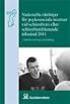 Riktlinje för samordnad vårdplanering vid in- och utskrivning från sjukhus inom Region Halland med stöd av Meddix Denna riktlinje är gemensamt framtagen av representanter från Region Halland och kommunerna
Riktlinje för samordnad vårdplanering vid in- och utskrivning från sjukhus inom Region Halland med stöd av Meddix Denna riktlinje är gemensamt framtagen av representanter från Region Halland och kommunerna
KLARA SVPL Lathund Rehab Primärvård. Skapad för SAMSA av Lena Arvidsson, Pia Johansson & Marie Steffenburg Wennberg Version 2
 KLARA SVPL Lathund Rehab Primärvård Innehåll sid Bakgrund och beskrivning Inkomna meddelanden Registrera kontakter 5 Kvittera meddelande 6 Kallelse och underlag till vårdplanering 7 Vidaresänd inkommet
KLARA SVPL Lathund Rehab Primärvård Innehåll sid Bakgrund och beskrivning Inkomna meddelanden Registrera kontakter 5 Kvittera meddelande 6 Kallelse och underlag till vårdplanering 7 Vidaresänd inkommet
Användarmanual SIP i Prator Slutligt dokument, antagen Bilaga 3.2
 SIP i Prator Avsnitt Kommentar Samtycke Menprövning Samtycke ska alltid inhämtas innan uppstart av SIP om samtycke tas från annan än den enskilde så ska denna person namnges Allmänt EVRY Prator 5.0.0 finns
SIP i Prator Avsnitt Kommentar Samtycke Menprövning Samtycke ska alltid inhämtas innan uppstart av SIP om samtycke tas från annan än den enskilde så ska denna person namnges Allmänt EVRY Prator 5.0.0 finns
Administrativ manual RiksSvikt 3.7.0
 Administrativ manual RiksSvikt 3.7.0 Reviderad 2014-05-14 www.rikssvikt.se Innehållsförteckning Startsida...2 Aktivera e-tjänstekort...2 Inloggning...3 Administrera min profil...5 Skapa ny användare...5
Administrativ manual RiksSvikt 3.7.0 Reviderad 2014-05-14 www.rikssvikt.se Innehållsförteckning Startsida...2 Aktivera e-tjänstekort...2 Inloggning...3 Administrera min profil...5 Skapa ny användare...5
SAMSA. IT-tjänst för Samordnad vård- och omsorgsplanering. Lathund för Kommun
 SAMSA IT-tjänst för Samordnad vård- och omsorgsplanering Lathund för Kommun Innehåll sid Bakgrund och beskrivning Inkorg 4 Kvittera meddelande 5 Ta bort meddelande i Inkorg 6 Sök ärende i Inkorg 7 Ärendeöversikt
SAMSA IT-tjänst för Samordnad vård- och omsorgsplanering Lathund för Kommun Innehåll sid Bakgrund och beskrivning Inkorg 4 Kvittera meddelande 5 Ta bort meddelande i Inkorg 6 Sök ärende i Inkorg 7 Ärendeöversikt
Samverkan vid utskrivning från sluten hälsooch sjukvård samt hantering i Lifecare samordnad planering vid utskrivning(spu) - Länsgemensam rutin
 Rutin Diarienr: Ej tillämpligt 1(12) Dokument ID: 09-295928 Fastställandedatum: 2018-03-05 Giltigt t.o.m.: 2019-03-05 Upprättare: Anna G Eriksson Fastställare: Göran Angergård Samverkan vid utskrivning
Rutin Diarienr: Ej tillämpligt 1(12) Dokument ID: 09-295928 Fastställandedatum: 2018-03-05 Giltigt t.o.m.: 2019-03-05 Upprättare: Anna G Eriksson Fastställare: Göran Angergård Samverkan vid utskrivning
Catharina Wramfors BFC Tekniksektionen Lund. Vid problem med KundRad kontakta RSIT tel: 077-67 30 000
 Manual KundRad Webb Datum: 2009-04-14 Skapad av: Catharina Wramfors BFC Tekniksektionen Lund Vid problem med KundRad kontakta RSIT tel: 077-67 30 000 Innehåll: Inloggning och Ansökan om access. (användarkonto)
Manual KundRad Webb Datum: 2009-04-14 Skapad av: Catharina Wramfors BFC Tekniksektionen Lund Vid problem med KundRad kontakta RSIT tel: 077-67 30 000 Innehåll: Inloggning och Ansökan om access. (användarkonto)
SAMSA. IT-tjänst för Samordnad vård- och omsorgsplanering. Lathund för Sjukhus
 SAMSA IT-tjänst för Samordnad vård- och omsorgsplanering Lathund för Sjukhus Innehåll sid. Bakgrund och beskrivning Inkorg Kvittera meddelande 5 Ta bort meddelande i Inkorg 6 Sök ärende i Inkorg 7 Ärendeöversikt
SAMSA IT-tjänst för Samordnad vård- och omsorgsplanering Lathund för Sjukhus Innehåll sid. Bakgrund och beskrivning Inkorg Kvittera meddelande 5 Ta bort meddelande i Inkorg 6 Sök ärende i Inkorg 7 Ärendeöversikt
1(10) Samordnad vårdplanering. Styrdokument
 1(10) Styrdokument 2(10) Styrdokument Dokumenttyp Riktlinje Beslutad av Kommunstyrelsen 2015-06-02 112 Dokumentansvarig Medicinskt ansvarig sjuksköterska Reviderad Upprättad 2012-11-27 Reviderad 2013-12-16,
1(10) Styrdokument 2(10) Styrdokument Dokumenttyp Riktlinje Beslutad av Kommunstyrelsen 2015-06-02 112 Dokumentansvarig Medicinskt ansvarig sjuksköterska Reviderad Upprättad 2012-11-27 Reviderad 2013-12-16,
Prak&ska anvisningar för IT- verktyget Meddix. kommunika&on vid samordnad individuellplanering
 Prak&ska anvisningar för IT- verktyget Meddix kommunika&on vid samordnad individuellplanering 15 januari 2018 1 Logga in i Meddix Högerklick på länken nedan och välj öppna hyperlänk hips://www.meddix.se/
Prak&ska anvisningar för IT- verktyget Meddix kommunika&on vid samordnad individuellplanering 15 januari 2018 1 Logga in i Meddix Högerklick på länken nedan och välj öppna hyperlänk hips://www.meddix.se/
Rutin för Samordnad vårdplanering i verktyget Mina Planer (fd. SVPL-IT)
 Ansvarig Anna-Lisa Simonsson verksamhetschef Dokumentnamn Rutin för Samordnad vårdplanering (SVPL-IT) Mina vårdplaner Upprättad av Gunilla Marcusson och Liselott Trinse Ledningssystem Enligt SOSFS 2011:9
Ansvarig Anna-Lisa Simonsson verksamhetschef Dokumentnamn Rutin för Samordnad vårdplanering (SVPL-IT) Mina vårdplaner Upprättad av Gunilla Marcusson och Liselott Trinse Ledningssystem Enligt SOSFS 2011:9
STADSBYGGNADSFÖRVALTNINGEN. Aktivitetsstöd. Behörigheten Ledare. Datum: Version 2. Sidan 1 (17)
 Aktivitetsstöd Behörigheten Ledare Datum: 2015-09-22 Version 2 Sidan 1 (17) Innehållsförteckning 1. Ledare... 3 1.1 Användare - Webbadress till Aktivitetsstöd... 3 1.2 Användare - Inloggning och glömt
Aktivitetsstöd Behörigheten Ledare Datum: 2015-09-22 Version 2 Sidan 1 (17) Innehållsförteckning 1. Ledare... 3 1.1 Användare - Webbadress till Aktivitetsstöd... 3 1.2 Användare - Inloggning och glömt
